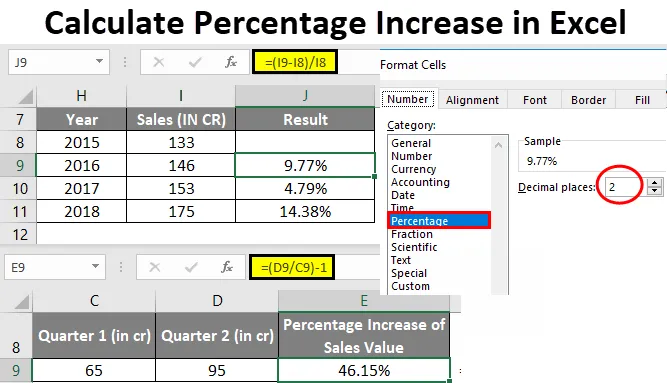
Beregn Excel-procentvis stigning (indholdsfortegnelse)
- Beregn procentvis stigning i Excel
- Sådan beregnes en procentvis stigning i Excel?
Beregn procentvis stigning i Excel
- Normalt i Excel giver det ingen indbygget funktion til at beregne procentvise ændringer, dvs. procentvis stigning.
- Procentdel ændringsformel bruges oftest og meget ofte i Excel på tværs af finansielle afdelinger i virksomhederne.
- Den procentvise stigning bruges til at spore forretningsresultaterne hver måned for en organisation, der kan være en måned på måned, kvartal efter kvartal og årligt salg.
- Procentdelstigningsberegning bruges oftest i salgsrapportering, hvor du kommer til at kende salgsvækstkvartalet kvartal eller år til år.
- Procentdelstigningsberegning bruges i momsberegningen, hvor du tilføjer en moms til en fakturatotal eller salgssummen.
- Før du ved om procentvis stigning eller ændring af formel, skal du være opmærksom på de grundlæggende procentdele i Excel.
Matematisk procentuel beregning : (Del / helhed) * 100 = Procentdel
Antag f.eks., Hvis du havde 30 kuglepenne, og du gav 6 kuglepenne til dine bedste venner.
Hvis nogen spørger dig, hvor meget gav du procentvis? Det kan beregnes ved hjælp af den ovennævnte formel.
Ved at udføre en simpel beregning = 6/30 * 100 får du svaret som 20% .
Sådan beregner vi normalt procentdele overalt og i hverdagen.
I excel er den grundlæggende formel til beregning af procentdel
Excel-procentvis beregning: Del / I alt = Procentdel
Den eneste forskel mellem beregning af matematisk & excel-procent er, i excel * 100 mangler, for i Excel, når du beregner en procent, behøver du ikke at multiplicere den resulterende værdifraktion med 100, da excel automatisk beregner den til eller konverterer det til procentformat, som vil blive anvendt på en celle.
Beregn en procentvis stigning i Excel
For at øge værdien eller til at beregne mængden af procentvis stigning i excel anvendes nedenstående formler
- = Beløb * (1 +%) eller
- = (new_value / old_value) -1 eller
- = (ny værdi - gammel værdi) / gammel værdi
Sådan beregnes en procentvis stigning i Excel?
At beregne en procentdel Forøgelse i Excel er meget enkel og let. Lad os tjekke forskellige tilgængelige indstillinger eller formler for, hvordan man beregner en procentvis stigning i Excel.
Du kan downloade denne Beregn Procentdel Forøg Excel Skabelon her - Beregn Procentdel Forøg Excel SkabelonEksempel nr. 1 - Beregn procentdelstigning mellem to numre i Excel
I det nedenstående eksempel har jeg en salgsværdi på to kvartaler i cellen “C9” og “D9” dvs. (salgsværdi i første kvartal i celle C9 og salgsværdi i celle D9)
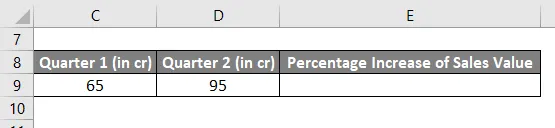
Her skal jeg beregne den procentvise stigning i salget i 2. kvartal sammenlignet med salgsværdien i første kvartal i Excel.
En nedenstående formel bruges til at beregne den procentvise stigningsværdi mellem to tal eller værdier i excel.
= (new_value / old_value) -1
Vælg en tom celle, hvor jeg har brug for at indtaste formlen, dvs. jeg valgte cellen E9, hvor jeg vil indtaste = (D9 / C9) -1, hvor "new_value" er 95, eller jeg kan indtaste cellehenvisning dvs. "D9" og "old_value" er 65, eller jeg kan indtaste cellehenvisning dvs. "C9". Dette er de to tal eller værdier, som jeg har brug for at sammenligne.
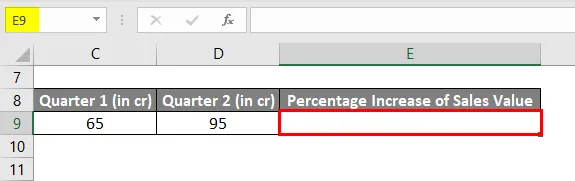
Med salgsværdien i første kvartal i cellen "C9" og salgsværdien i andet kvartal i cellen "D9" indtastede jeg = (D9 / C9) -1 i celle "E9" for at finde ud af den procentvise stigning i kvartal 2.
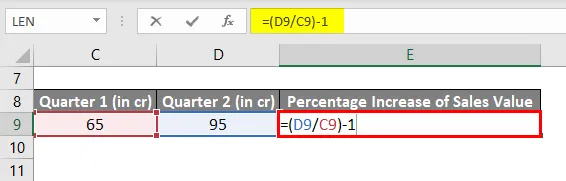
Det resulterer i værdien 0, 46,
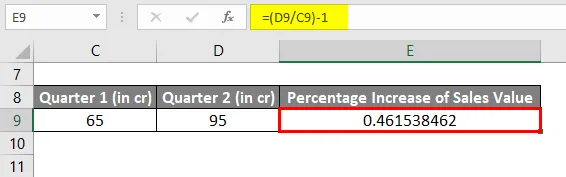
Jeg er nødt til at konvertere det til en procentvis værdi. Nedenstående trin bruges til at konvertere resultatværdien fra decimalformat til et procentformat:
Jeg bliver nødt til at vælge celle E9 , højreklik på cellen E9 og jeg er nødt til at vælge Format Cells indstilling for at ændre resultatet fra et decimalformat til et procentformat.
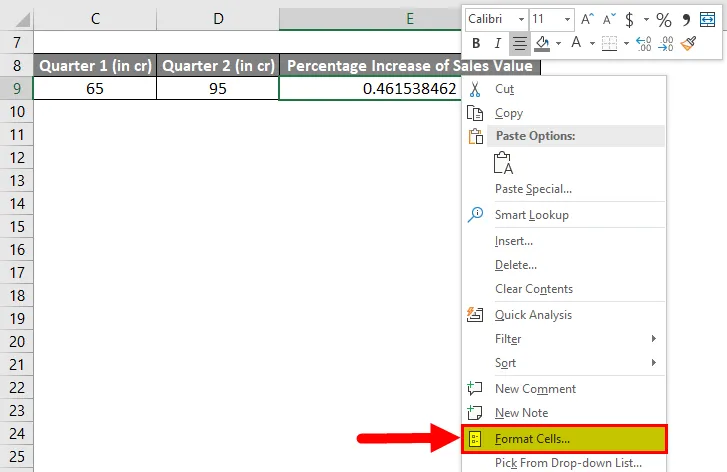
Vinduet Formater celler vises i kategorisektionen, jeg er nødt til at vælge Procentdel og decimaler, jeg er nødt til at vælge 2 ved at klikke på den lille pil omkring decimaler og klikke på OK.
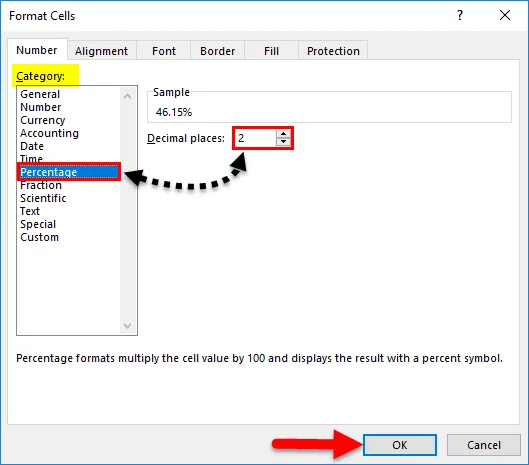
I cellen E9 kan du nu se, hvor decimalformatet bliver konverteret til procentformat, dvs. 0, 4615 til 46, 15%
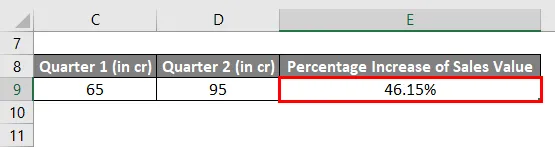
Bemærk: Hvis salgsværdien for kvartalet reduceres i kvartal 2, eller hvis salgsværdien i andet kvartal er mindre end salgsværdien i første kvartal, resulterer den i negativ værdi eller antal, der indikerer et fald i salget.
Eksempel 2 - Beregn procentdelstigning mellem årlige salgsdata i Excel
I det nedenstående eksempel har jeg en årlig salgsdatatabel, hvor den indeholder to kolonner, dvs. År & dets salgsværdier for det respektive år.
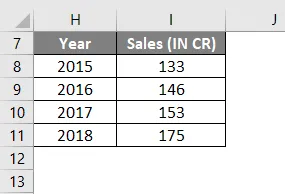
I sammenligning med det foregående år er jeg nødt til at beregne en procentvis stigning i salgsværdien i Excel. Det kan gøres ved nedenstående formel.
= (ny værdi - gammel værdi) / gammel værdi
Jeg kan begynde at finde ud af den procentvise stigning i salgsværdien fra 2016 med henvisning til året 2015, dvs. i celle J9, indtastede jeg ovennævnte formel.
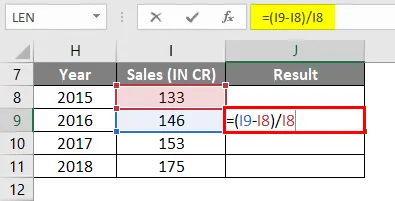
Hvilket resultat i 0, 097.
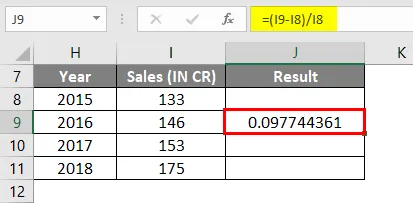
Samtidig anvendes denne formel på hele intervallet, dvs. fra cellen J9 til J11, ved at vælge cellen J9 og trække den til J11.
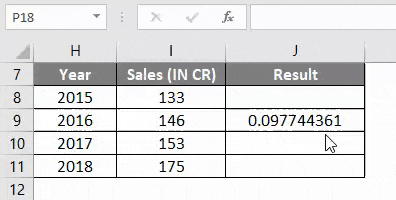
Normalt vises resultatet af procentvis ændring i decimalformat i excel. Senere konverteres det til procentformat, den samme procedure skal følges, som jeg har forklaret i det første eksempel (Konvertering af resultatværdi fra decimalformat til procentformat)
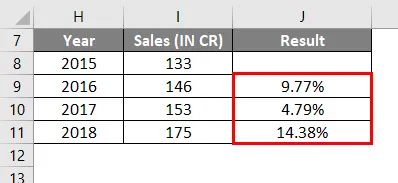
Eksempel 3 - Beregn for at øge et tal med en bestemt procentdel i Excel
For at øge værdien eller antallet med en bestemt procentdel benyttes den nævnte formel:
= Mængde * (1 +%)
I det nedenstående eksempel har jeg salgsdata for kvartal 2 i cellen C14, hvor jeg er nødt til at øge dem med 20% -værdi.
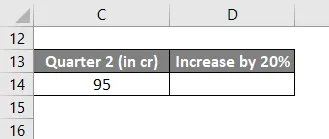
Den nedenstående formel bruges til at få den ønskede output.
= C14 * (1 + 20%)
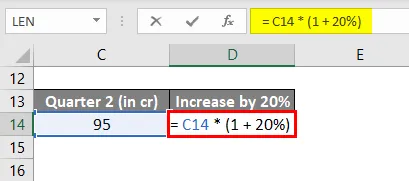
Det resulterer i eller øger salgsværdien i celle D14 med 20% dvs. 114.
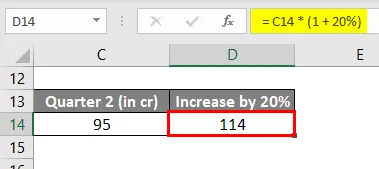
Ting at huske
- Decimalformat til et procentformat kan også udføres ved hjælp af genvejstasten CTRL + SKIFT +% (Bemærk: det anvender procentformatet uden decimaler ).
- Normalt gemmes procentvis værdi, der opstår under slutresultatet i Excel, som decimalværdier eller format. Vi er nødt til at konvertere den til procentformat.
- Decimalformat til procentformatkonvertering kan udføres enten via båndindstillingerne eller gennem dialogboksen Formatceller.
- # DIV / 0! Der opstår en fejl, hvis vi forsøger at dele med nul i procentvis ændring excel formel = (ba) / 0
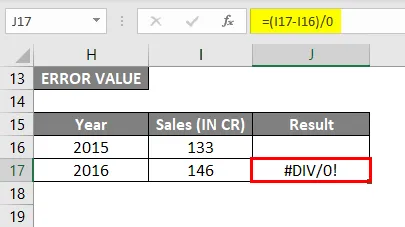
Anbefalede artikler
Dette har været en guide til beregning af procentvis stigning i Excel. Her diskuterer vi, hvordan man beregner en procentvis stigning i excel sammen med excel-eksempler og downloadbar excel-skabelon. Du kan også gennemgå vores andre foreslåede artikler -
- Rentesats vs årlig procentdel
- Lær dynamiske tabeller i Excel
- Sådan bruges Divide Formula i Excel
- Subtraktion i Excel | Nem Excel-tutorials